Já mostrei a instalação do ambiente Budgie Desktop no Ubuntu, mas hoje mostrarei como instalar ele no Ubuntu, openSUSE, Fedora e Arch Linux, como isso cobre as principais distribuições, posso dizer que é praticamente um “como instalar o ambiente Budgie Desktop no Linux”, ou quase isso.
Está querendo experimentar algo novo? Conheça o ambiente Budgie Desktop! Ele é um ambiente desktop relativamente novo baseado no Gnome 3 e também um belíssimo software criado pelo projeto Evolve OS.

Para quem ainda não conhece, Budgie é o ambiente desktop padrão da distribuição Linux Evolve OS, Solus e Ubuntu Budgie.
Ele possui um único painel que, quando iniciado, utiliza quantidades triviais da RAM (em torno de 7MB). O ambiente foi projetado para o usuário moderno e é focado no desktop mínimo, elegante e simples.
O ponto principal deste ambiente é que ele não é um fork que surgiu a partir de qualquer outro projeto, mas sim um software escrito a partir do zero com a integração em mente, usando GTK e Vala ou C.
Observe também que Budgie agora pode imitar a aparência do desktop GNOME 2, opcionalmente, através de um ajuste nas preferências do painel.
A principal forma de obter o Budgie é usando o Evolve OS. Entretanto, também é possível instalar o ambiente em várias distribuições Linux diferentes, incluindo Ubuntu, Arch Linux, Fedora e OpenSUSE.
Budgie já está disponível nos repositórios oficiais das principais distros e pode ser instalado usando o gerenciador de pacotes delas. O procedimento abaixo, cobre as versões em que ainda não era possível instalar o ambiente.
- Como instalar o ambiente BlackBox no Ubuntu e derivados
- Como instalar o WindowMaker no Ubuntu e derivados
- Como instalar o levíssimo Awesome no Ubuntu e derivados
- Como instalar o ambiente Moksha Desktop no Ubuntu
Como instalar o Budgie Desktop no Linux Ubuntu e derivados
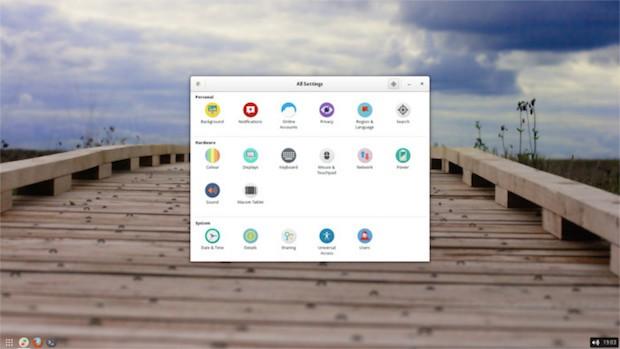
Para instalar o Budgie Desktop no Ubuntu e ainda poder receber automaticamente as futuras atualizações dele, você deve fazer o seguinte:
Passo 1. Abra um terminal (pressionando as teclas CTRL + ALT + T);
Passo 2. Se estiver usando o Ubuntu 14.04, 14.10 e seus derivados, adicione o repositório do programa com este comando ou use esse tutorial;
sudo add-apt-repository ppa:evolve-os/ppaPasso 3. Se estiver usando o Ubuntu 15.10 e seus derivados, adicione o repositório do programa com este comando ou use esse tutorial;
sudo add-apt-repository ppa:fossfreedom/budgie-desktopPasso 4. Se estiver usando o Ubuntu 16.04 e seus derivados, adicione o repositório do programa com este comando ou use esse tutorial;
sudo add-apt-repository ppa:budgie-remix/ppaPasso 5. Atualize o Apt digitando o comando:
sudo apt-get updatePasso 6. Agora instale o ambiente com o comando:
sudo apt-get install budgie-desktopPasso 7. Se você tem problemas de foco/uso com o painel, desative as barras de rolagem de sobreposição, executando o comando abaixo em uma janela de terminal:
gsettings set com.canonical.desktop.interface scrollbar-mode normalPasso 8. Opcionalmente, você também pode instalar outros softwares adicionais a partir do repositório ppa:budgie-remix/ppa, usando este comando:
sudo apt install arc-firefox-theme arc-theme budgie-plank budgie-wallpapers faba-icon-theme moka-icon-themePasso 9. Se depois você precisar desinstalar, use o comando abaixo;
sudo apt-get remove budgie-desktopComo instalar o ambiente Budgie Desktop 10.4 no Ubuntu e derivados
Como instalar o Budgie Desktop no Arch Linux e em sistemas derivados
Para instalar o Budgie Desktop no Arch Linux, Manjaro e sistemas derivados você precisa ter o Yaourt instalado. Se não tiver, use esse tutorial para instalar.
Como instalar e usar o Yaourt no Arch Linux e derivados
Depois, faça o seguinte:
Passo 1. Abra um terminal;
Passo 2. Agora instale o ambiente com o comando;
yaourt -S budgie-desktop-git Passo 4. Depois, se você precise desinstalar, use o comando abaixo para isso;
sudo pacman -Rsc budgie-desktopComo instalar o Budgie Desktop manualmente ou em outras distros com suporte a DEB
Se não quiser adicionar o repositório ou quer tentar instalar em outra distribuição baseada em Debian, você pode pegar o arquivo DEB do programa nesse link (Evolve OS team) ou nesse outro link (fossfreedom), e instalar ele manualmente (clicando duas vezes nele).
Mas lembre-se! Ao optar por esse tipo de instalação, você não receberá nenhuma atualização do programa.
Como instalar o Budgie Desktop no Linux OpenSUSE e em sistemas derivados
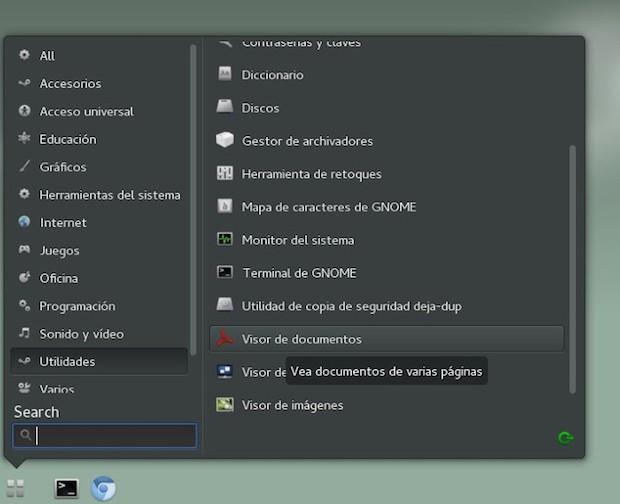
Para instalar o Budgie Desktop openSUSE e em sistemas derivados, faça o seguinte:
Passo 1. Abra um terminal;
Passo 2. Se estiver usando o openSUSE Leap 42.1, adicione o repositório Budgie ao seu sistema com este comando:
zypper addrepo http://download.opensuse.org/repositories/home:/ikeydoherty:/solus-project/openSUSE_Leap_42.1/home:ikeydoherty:solus-project.repoPasso 3. Se estiver usando o openSUSE Leap 42.2, adicione o repositório Budgie ao seu sistema com este comando:
zypper addrepo http://download.opensuse.org/repositories/home:/ikeydoherty:/solus-project/openSUSE_Leap_42.2/home:ikeydoherty:solus-project.repoPasso 4. Se estiver usando o openSUSE Tumbleweed, adicione o repositório Budgie ao seu sistema com este comando:
zypper addrepo http://download.opensuse.org/repositories/home:/ikeydoherty:/solus-project/openSUSE_Tumbleweed/home:ikeydoherty:solus-project.repoPasso 5. Se estiver usando o openSUSE Tumbleweed, adicione o repositório Budgie ao seu sistema com este comando:
zypper addrepo http://download.opensuse.org/repositories/home:/ikeydoherty:/solus-project/openSUSE_Tumbleweed/home:ikeydoherty:solus-project.repoPasso 6. Atualize o gerenciador de pacotes com o comando:
zypper refreshPasso 7. Agora use o comando abaixo para instalar o Budgie Desktop;
zypper install budgie-desktopPasso 8. Depois, caso precise desinstalar, use o comando abaixo para isso;
sudo zypper uninstall budgie-desktopComo instalar o Budgie Desktop no Linux Fedora e em sistemas derivados

Para instalar o Budgie Desktop no Linux Fedora e em sistemas derivados, faça o seguinte:
Passo 1. Abra um terminal;
Passo 2. Se você estiver usando o Fedora 24, baixe o arquivo do repositório com esse comando:
sudo wget http://download.opensuse.org/repositories/home:/ikeydoherty:/solus-project/Fedora_24/home:ikeydoherty:solus-project.repo -O /etc/yum.repos.d/home:ikeydoherty:solus-project.repoou
dnf config-manager --add-repo http://download.opensuse.org/repositories/home:ikeydoherty:solus-project/Fedora_24/home:ikeydoherty:solus-project.repoPasso 3. Se você estiver usando o Fedora 26, baixe o arquivo do repositório com esse comando:
sudo wget https://copr.fedorainfracloud.org/coprs/alunux/budgie-desktop-stable/repo/fedora-26/alunux-budgie-desktop-stable-fedora-26.repo -O /etc/yum.repos.d/alunux-budgie-desktop-stable-fedora-26.repoou
dnf config-manager --add-repo https://copr.fedorainfracloud.org/coprs/alunux/budgie-desktop-stable/repo/fedora-26/alunux-budgie-desktop-stable-fedora-26.repoPasso 4. Se você estiver usando o Fedora 27, baixe o arquivo do repositório com esse comando:
sudo wget https://copr.fedorainfracloud.org/coprs/alunux/budgie-desktop-stable/repo/fedora-27/alunux-budgie-desktop-stable-fedora-27.repo -O /etc/yum.repos.d/alunux-budgie-desktop-stable-fedora-27.repoou
dnf config-manager --add-repo https://copr.fedorainfracloud.org/coprs/alunux/budgie-desktop-stable/repo/fedora-27/alunux-budgie-desktop-stable-fedora-27.repoPasso 5. Se você estiver usando o Fedora 28, baixe o arquivo do repositório com esse comando:
sudo wget https://copr.fedorainfracloud.org/coprs/alunux/budgie-desktop-stable/repo/fedora-28/alunux-budgie-desktop-stable-fedora-28.repo -O /etc/yum.repos.d/alunux-budgie-desktop-stable-fedora-28.repoou
dnf config-manager --add-repo https://copr.fedorainfracloud.org/coprs/alunux/budgie-desktop-stable/repo/fedora-28/alunux-budgie-desktop-stable-fedora-28.repoPasso 6. Se você estiver usando o Fedora 29, baixe o arquivo do repositório com esse comando:
sudo wget https://copr.fedorainfracloud.org/coprs/alunux/budgie-desktop-stable/repo/fedora-28/alunux-budgie-desktop-stable-fedora-29.repo -O /etc/yum.repos.d/alunux-budgie-desktop-stable-fedora-28.repoou
dnf config-manager --add-repo https://copr.fedorainfracloud.org/coprs/alunux/budgie-desktop-stable/repo/fedora-29/alunux-budgie-desktop-stable-fedora-29.repoPasso 7. Se você estiver usando o Fedora 30, baixe o arquivo do repositório com esse comando:
sudo wget https://copr.fedorainfracloud.org/coprs/alunux/budgie-desktop-stable/repo/fedora-30/alunux-budgie-desktop-stable-fedora-30.repo -O /etc/yum.repos.d/alunux-budgie-desktop-stable-fedora-30.repoou
dnf config-manager --add-repo https://copr.fedorainfracloud.org/coprs/alunux/budgie-desktop-stable/repo/fedora-30/alunux-budgie-desktop-stable-fedora-30.repoPasso 8. Agora use o comando abaixo para instalar o Budgie Desktop;
yum install budgie-desktopou
dnf install budgie-desktopPasso 9. Depois, caso seja necessário desinstalar, use o comando abaixo para isso;
sudo yum uninstall budgie-desktopIndependente do sistema que você instalou o ambiente, saia da sessão atual e quando aparecer a tela de login, escolha o Budgie Desktop. Depois, entre com seu usuário e senha e comece a experimentar o ambiente.
E, claro. Depois de usar, deixe nos comentários a sua impressão sobre esse ambiente.
O que está sendo falado no blog
- Patches de Segurança do Debian corrigem 14 Vulnerabilidades
- Kdenlive 19.08 Lançado com melhorias no Project Bin e mais
- Anunciado o Dell XPS 7390 Developer Edition com Ubuntu 18.04 LTS
- Netrunner 19.08 lançado – Confira as novidades e baixe
- CopyQ Manager 3.9.1 lançado – Confira as novidades e instale